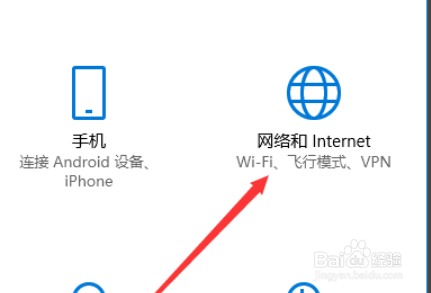Win10台式应用商店错误代码0x8000ffff怎么修复
1、首先在桌面左下角点击开始菜单并进入设置。
2、然后点击进入网络和Internet。
3、左侧找到代理,然后将右侧的自动检测设置和使用程序脚本开关全部关闭。
4、关闭之后点击关闭按钮退出设置。
5、在桌面左下角点击开始菜单并进入应用商店,网络连接正常,开始使用即可。
声明:本网站引用、摘录或转载内容仅供网站访问者交流或参考,不代表本站立场,如存在版权或非法内容,请联系站长删除,联系邮箱:site.kefu@qq.com。
阅读量:93
阅读量:78
阅读量:50
阅读量:63
阅读量:28